有些电脑用户因为工作需要,需要查看实时网速,希望能够在任务栏当中显示网速,不过电脑本身是没有这个功能的,那么win10系统任务栏怎么显示网速呢?今天为大家分享win10系统任务栏显示网速的操作步骤。
任务栏显示网速:
1、首先下载一个名为netspeedmonitor的网络流量监控软件;
2、打开之后如果发现状态栏并没有出现变化。这个时候应该鼠标右键点击状态栏的空白处,然后在“工具栏”中将netspeedmonitor勾选;如图所示:
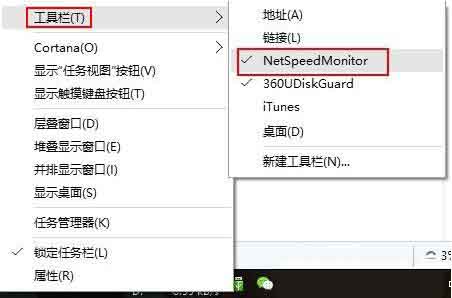
3、这个时候状态栏就出现了网速显示,但还有些人会发现,网速不管怎样,一直都是显示的0。这是因为你选择的网卡不对,右键单击网速显示处,然后选择“设置”;如图所示:
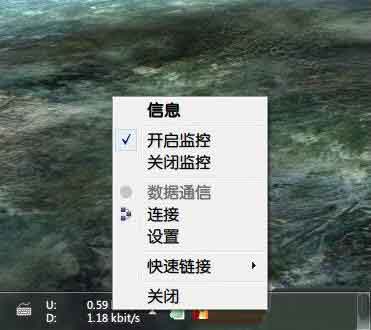
4、在弹出的窗口中选择你正在使用的网卡,然后点击确定就可以了。如图所示:
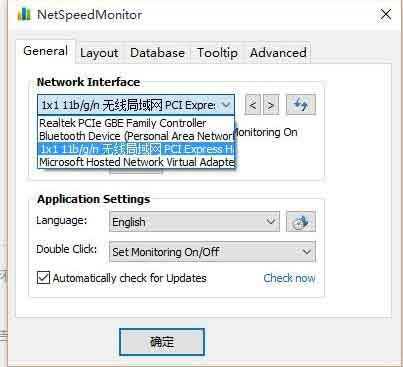
关于win10系统任务栏显示网速的操作步骤就为小伙伴们详细分享到这里了,如果用户们使用电脑的时候不知道任务栏怎么显示网速,可以参考以上方法步骤进行操作哦,希望本篇教程对大家有所帮助,更多精彩教程请关注u启动官方网站。

